Попробуйте присоединиться к собранию с помощью кода или из приглашения календаря.
- Если у вас отсутствует кнопка присоединения в приложении Teams, попробуйте выйти из системы и снова войти в нее.
- Приложение может столкнуться с временными сбоями, но если это не сработает, возможно, вам придется переустановить приложение.

ИксУСТАНОВИТЕ, НАЖИМАЯ НА СКАЧАТЬ ФАЙЛ
Это программное обеспечение исправит распространенные компьютерные ошибки, защитит вас от потери файлов, вредоносного ПО, аппаратного сбоя и оптимизирует ваш компьютер для достижения максимальной производительности. Исправьте проблемы с ПК и удалите вирусы прямо сейчас, выполнив 3 простых шага:
- Скачать инструмент восстановления ПК Restoro который поставляется с запатентованными технологиями (патент доступен здесь).
- Нажмите Начать сканирование чтобы найти проблемы Windows, которые могут вызывать проблемы с ПК.
- Нажмите Починить все для устранения проблем, влияющих на безопасность и производительность вашего компьютера.
- Restoro был скачан пользователем 0 читателей в этом месяце.
Teams — отличное приложение для совместной работы, позволяющее используйте два приложения Teams в Windows 11. Хотя все это увлекательно, пользователи теперь сообщают, что кнопка присоединения к командам больше не работает.
Вы не можете присоединиться к той же конференции со второго устройства. У некоторых есть кнопка присоединиться, но они не могут войти. В других кнопка вообще отсутствует. Если это звучит как похожее затруднительное положение, с которым вы столкнулись, продолжайте читать, пока мы раскрываем некоторые решения.
Почему я не вижу кнопку присоединения на собрании Teams?
Функция собраний Teams — отличный способ поделиться идеями, посмотреть, над чем работают другие, и сотрудничать с коллегами. Но если вы не видите кнопку присоединения на собраниях Teams, вот почему:
- Проблемы с сетевым подключением – Если есть проблема с сетевым подключением или местоположение сервера при попытке подключения эта функция не будет работать.
- Неверная версия – Хотя вы можете использовать любую версию Teams, некоторые старые версии могут быть несовместимы с новыми функциями, поэтому некоторые функции могут отсутствовать.
- Глючное обновление - Не все обновления хороши. Иногда обновления приложений содержат ошибочные функции, которые могут мешать нормальной работе приложения.
- Поврежденный кеш - Также возможно, что приложение Teams со временем накопило кеш, который с тех пор был поврежден. Это может привести к тому, что кнопка присоединения к Teams не будет работать.
- Неправильный аккаунт - Так как ты можешь войти в Microsoft Teams с несколькими учетными записями, кнопка присоединения может отсутствовать, поскольку это два разных аккаунта.
Что делать, если в приложении Teams отсутствует кнопка присоединения?
Мы рекомендуем вам попробовать следующий базовый обходной путь перед сложными решениями:
- Выйдите из системы на обоих устройствах, затем войдите снова.
- Убедитесь, что на обоих устройствах выполнен вход в одну и ту же учетную запись Microsoft.
- Проверьте наличие доступных обновлений для приложения Teams и загрузите их для обоих устройств.
- Переключитесь на другое подключение к Интернету, если оно доступно. Например, вы можете создать мобильную точку доступа и присоединитесь к встрече с обоих устройств.
- Убедитесь, что ваш компьютер не отстает по времени и дате.
- Попробуйте использовать веб-версию Teams и посмотрите, есть ли разница.
- Попытайтесь присоединиться к собранию, используя другие альтернативы. Например, вы можете использовать код, ссылку-приглашение или календарь.
- Наконец, попробуйте перезагрузить компьютер для устранения временных сбоев.
1. Очистить кеш Teams
- Ударь Окна + р ключи, чтобы открыть Бегать команда.
- Тип %appdata%\Microsoft\Teams в диалоговом окне «Выполнить», а затем выберите ХОРОШО.

- Выберите все файлы и папки в %appdata%\Microsoft\Teams каталог и нажмите Удалить кнопка.

- Перезапуск Команды и проверьте, можете ли вы теперь завершать вызовы.
2. Временно отключить антивирус
- Ударь Стартовое меню значок, тип Безопасность Windows в строке поиска и нажмите Открыть.

- Нажмите на Брандмауэр и защита сети, затем выберите Общедоступная сеть.

- Найдите Брандмауэр защитника Майкрософт и переключить кнопку выключения.

Совет эксперта:
СПОНСОР
Некоторые проблемы с ПК трудно решить, особенно когда речь идет о поврежденных репозиториях или отсутствующих файлах Windows. Если у вас возникли проблемы с исправлением ошибки, возможно, ваша система частично сломана.
Мы рекомендуем установить Restoro, инструмент, который просканирует вашу машину и определит, в чем проблема.
кликните сюда скачать и начать ремонт.
Если у вас установлен сторонний антивирус, также убедитесь, что вы временно отключили его и повторите попытку.
3. Команды ремонта/сброса
- Ударь Окна ключ и нажмите на Настройки.

- Нажмите на Программы на левой панели, затем выберите Приложения и функции на правой панели.

- Перейдите к Команды Майкрософт app, нажмите на три многоточия и выберите Расширенные настройки.
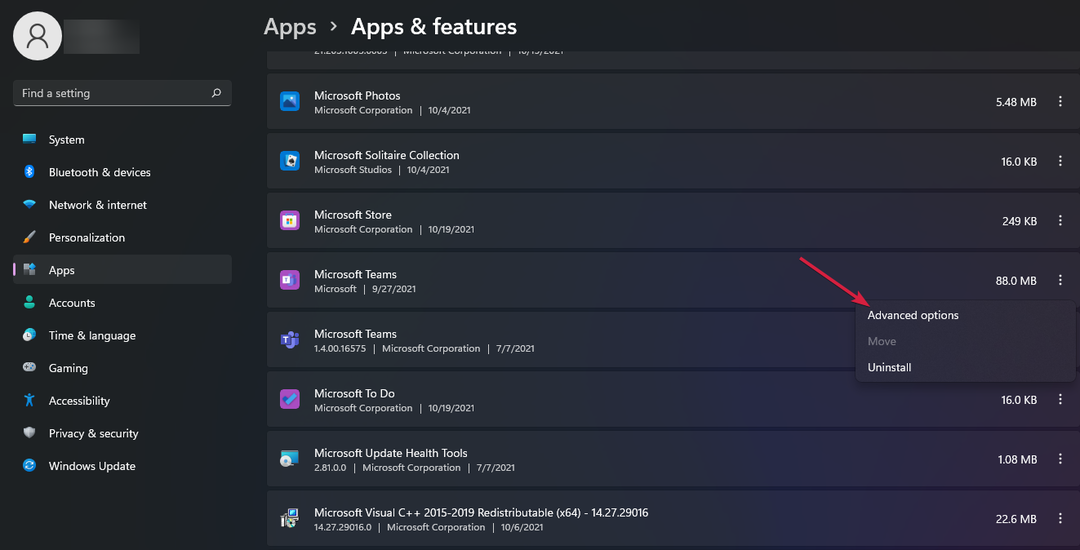
- Ударь Ремонт кнопка.

- Попробуйте присоединиться к вызову Teams и посмотреть, сохраняется ли проблема.
- В случае успеха сброс настроек не требуется, но если проблема не устранена, повторите шаги с 1 по 3 и на этот раз нажмите кнопку Перезагрузить кнопка.
- Как использовать 3D-аватары Teams в приложении
- Исправлено: синий экран Teams при открытии файлов
- Teams 2.0: что означают все улучшения производительности?
- Teams 2.0: как загрузить, установить и использовать
4. Переустановите команды
- Ударь Стартовое меню значок на панели задач и нажмите на Настройки.

- Нажмите на Программы на левой панели, затем выберите Приложения и функции на правой панели.

- Перейдите к Команды Майкрософт app, нажмите на три многоточия и выберите Удалить.

- Запустить Магазин Майкрософт, найдите приложение для команд, и нажмите Установить.

- Следуйте инструкциям на экране и повторите попытку.
Если описанные выше шаги не принесли желаемых результатов и кнопка присоединения к Teams по-прежнему не работает, мы рекомендуем вам обратиться к Служба поддержки Майкрософт. Они должны быть в состоянии придумать решение проблемы.
Тем не менее, при ошибках Teams вы также можете столкнуться с Код ошибки Caa20002 но не беспокойтесь, так как мы уже рассмотрели различные способы решения этой проблемы.
Помимо ошибок, вы также можете запрыгнуть на подножку ИИ и включить интеграцию Teams с ChatGPT.
Сообщите нам о любых других решениях, не упомянутых здесь, которые помогли избавиться от этой ошибки.
Все еще есть проблемы? Исправьте их с помощью этого инструмента:
СПОНСОР
Если приведенные выше советы не помогли решить вашу проблему, на вашем ПК могут возникнуть более серьезные проблемы с Windows. Мы рекомендуем загрузка этого инструмента для ремонта ПК (оценка «Отлично» на TrustPilot.com), чтобы легко их решать. После установки просто нажмите кнопку Начать сканирование кнопку, а затем нажмите на Починить все.


